آپ کا کوئی پتہ نہیں کیوں آپ کا والہیم شروع نہیں ہوگا؟ کوئی فکر نہیں! ہم نے آپ کے مسئلے کو حل کرنے میں مدد کے لئے کچھ طریقے اکٹھے کیے ہیں۔ اس کا آپ کی گیم فائلوں ، گرافکس ڈرائیور ، یا حتی کہ کھیل میں کی ترتیبات کے ساتھ کچھ کرنا ہے۔
ان اصلاحات کو آزمائیں
تمام حل ضروری نہیں ہیں ، لہذا صرف اس فہرست میں کام کریں جب تک کہ آپ کوئی مسئلہ تلاش نہ کریں۔
- گیم فائلوں کی سالمیت کی تصدیق کریں
- اپنے گرافکس ڈرائیور کو اپ ڈیٹ کریں
- ونڈو وضع کا استعمال کریں
- بھاپ کے پوشیدہ کو غیر فعال کریں
- اینٹی وائرس سافٹ ویئر کو غیر فعال کریں

1. گیم فائلوں کی سالمیت کی تصدیق کریں
اگر آپ کی کوئی بھی گیم فائل خراب ہوگئی ہے یا گم ہے تو آپ اس طرح کے معاملات میں چلے جائیں گے جیسے گیم ٹھیک طرح سے لانچ نہیں ہورہا ہے۔ لیکن آپ اس کا استعمال کرکے کسی بھی پریشانی یا گمشدہ گیم فائل کی مرمت یا دوبارہ ڈاؤن لوڈ کرسکتے ہیں گیم فائلوں کی سالمیت کی تصدیق کرنا آلے ایسا کرنے کے لئے ، نیچے دی گئی ہدایات پر عمل کریں:
1) اپنا بھاپ کلائنٹ کھولیں۔ کے تحت کتب خانہ ، اپنے کھیل کے عنوان پر دائیں کلک کریں اور منتخب کریں پراپرٹیز .

2) منتخب کریں مقامی فائلیں اور پھر پر کلک کریں گیم فائلوں کی سالمیت کی تصدیق کریں… ٹیب تب بھاپ آپ کی گیم فائلوں کی تصدیق کرنا شروع کردے گا۔ گمشدہ یا خراب شدہ گیم فائلوں کو ڈاؤن لوڈ اور تبدیل کرنے میں کئی منٹ لگ سکتے ہیں۔ بس عمل مکمل ہونے کا انتظار کریں۔
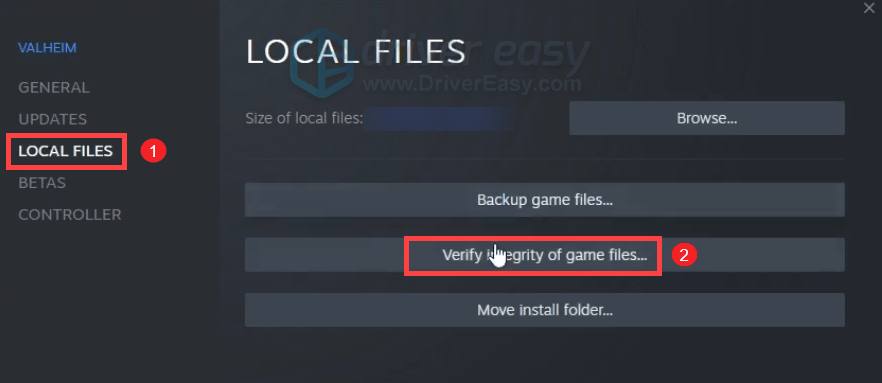
جب یہ ختم ہوجائے تو ، یہ دیکھنے کے لئے پلے بٹن پر کلک کریں کہ آیا آپ اپنے کھیل کو شروع نہیں کرسکتے ہیں۔ اگر والہیم اب بھی لانچ کرنے میں ناکام رہتا ہے تو ، ذیل میں اگلی درست کرنے کی کوشش کریں۔
2. اپنے گرافکس ڈرائیور کو اپ ڈیٹ کریں
آپ کے ہارڈ ویئر سے ملنے یا والہیم کے نظام کی ضروریات سے تجاوز کرنے کے باوجود ، پرانی گرافکس ڈرائیور کا استعمال کارکردگی کو متاثر کرسکتا ہے۔ لہذا ، ہم مستقل بنیاد پر ڈرائیور کی تازہ کاریوں کی جانچ پڑتال کی سفارش کرتے ہیں۔
بنیادی طور پر دو طریقے ہیں جن سے آپ اپنے گرافکس ڈرائیور کو اپ ڈیٹ کرسکتے ہیں۔ دستی طور پر اور خود بخود .
آپشن 1: اپنے گرافکس ڈرائیور کو دستی طور پر اپ ڈیٹ کریں
اگر آپ کمپیوٹر ہارڈ ویئر سے نمٹنے میں راضی ہیں تو ، آپ کارخانہ دار کے ڈرائیور ڈاؤن لوڈ کے صفحے پر جا کر اپنے گرافکس ڈرائیور کو دستی طور پر اپ ڈیٹ کرسکتے ہیں۔
پھر اپنے ونڈوز ورژن کے مطابق ڈرائیور تلاش کریں اور اسے دستی طور پر ڈاؤن لوڈ کریں۔ ایک بار اپنے سسٹم کے لئے صحیح ڈرائیور ڈاؤن لوڈ کرنے کے بعد ، ڈاؤن لوڈ فائل پر ڈبل کلک کریں اور اسے انسٹال کرنے کے لئے اسکرین پر موجود ہدایات پر عمل کریں۔
آپشن 2: اپنے گرافکس ڈرائیور کو خود بخود اپ ڈیٹ کریں (تجویز کردہ)
جیسا کہ آپ جان سکتے ہو ، ڈرائیوروں کو خود سے اپ ڈیٹ کرنے کے لئے کمپیوٹر کے ایک مخصوص سطح کے علم کی ضرورت ہوتی ہے کیونکہ آپ کو اپنے پی سی کی خصوصیات کو جاننے کی ضرورت ہوتی ہے۔ اس صورت میں ، آپ کو ڈرائیور اپ ڈیٹ کرنے کے قابل اعتماد ٹول کی ضرورت ہوسکتی ہے۔ آسان ڈرائیور آپ کی ضرورت ہے کرتا ہے!
ڈرائیور ایزی خود بخود آپ کے سسٹم اور آپ کے سبھی آلات کو پہچان لے گا ، اور آپ کے لئے جدید ترین درست ڈرائیورز انسٹال کرے گا۔ آپ کو بالکل یہ جاننے کی ضرورت نہیں ہے کہ آپ کا کمپیوٹر کون سا سسٹم چل رہا ہے ، آپ کو غلط ڈرائیور ڈاؤن لوڈ کرنے اور انسٹال کرنے کا خطرہ مول لینے کی ضرورت نہیں ہے ، اور انسٹال کرتے وقت آپ کو غلطی کرنے کی فکر کرنے کی ضرورت نہیں ہے۔
1) ڈاؤن لوڈ کریں اور ڈرائیور ایزی انسٹال کریں۔
2) آسان ڈرائیور چلائیں اور پر کلک کریں جائزہ لینا بٹن اس کے بعد ڈرائیور ایزی آپ کے کمپیوٹر کو اسکین کرے گا اور گمشدہ یا پرانے ڈرائیوروں کے ساتھ کسی بھی ڈیوائس کا پتہ لگائے گا۔
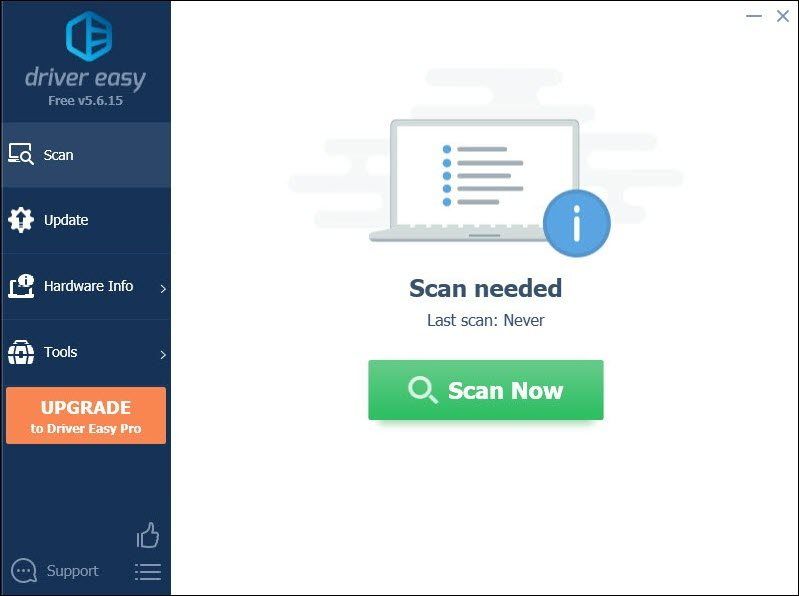
3) کلک کریں تمام تجدید کریں . اس کے بعد ڈرائیور ایزی آپ کے تمام پرانی اور گمشدہ ڈیوائس ڈرائیوروں کو ڈاؤن لوڈ اور اپ ڈیٹ کرے گا ، جس سے آپ کو ہر ایک کا تازہ ترین ورژن ، براہ راست ڈیوائس کارخانہ دار سے فراہم کرے گا۔
(اس کی ضرورت ہے پرو ورژن جس کے ساتھ آتا ہے پوری مدد اور ایک 30 دن کا پیسہ واپس گارنٹی جب آپ سب کو اپ ڈیٹ کرتے ہیں تو آپ کو اپ گریڈ کرنے کا اشارہ کیا جائے گا۔ اگر آپ پرو ورژن میں اپ گریڈ نہیں کرنا چاہتے ہیں تو ، آپ اپنے ڈرائیوروں کو مفت ورژن سے بھی اپ ڈیٹ کرسکتے ہیں۔ بس آپ انہیں ایک وقت میں ایک ڈاؤن لوڈ اور دستی طور پر انسٹال کرنے کی ضرورت ہے۔ )
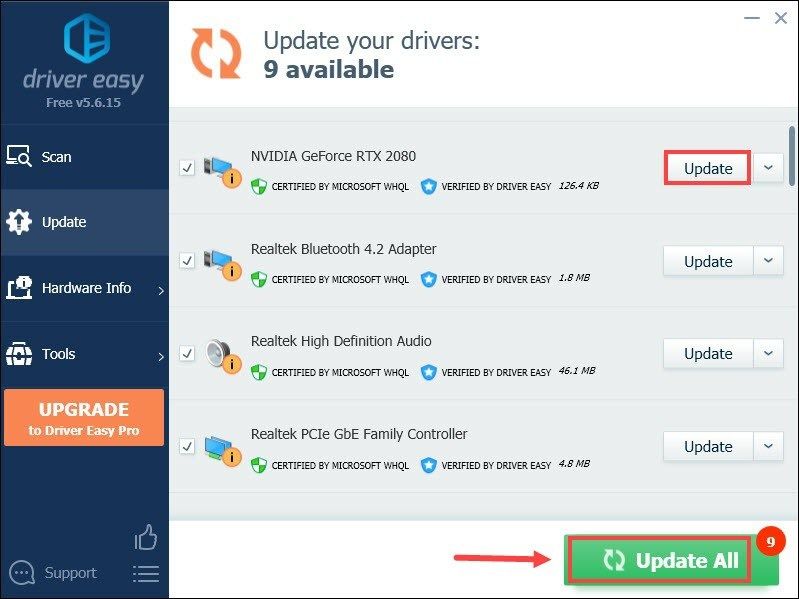 پرو ورژن آسان ڈرائیور کے ساتھ آتا ہے مکمل تکنیکی مدد . اگر آپ کو مدد کی ضرورت ہو تو ، براہ کرم ڈرائیور ایزی سپورٹ ٹیم سے رابطہ کریں support@letmeknow.ch .
پرو ورژن آسان ڈرائیور کے ساتھ آتا ہے مکمل تکنیکی مدد . اگر آپ کو مدد کی ضرورت ہو تو ، براہ کرم ڈرائیور ایزی سپورٹ ٹیم سے رابطہ کریں support@letmeknow.ch . اپنے ڈرائیوروں کو اپ ڈیٹ کرنے کے بعد ، تبدیلیاں مکمل طور پر نافذ ہونے کے ل your اپنے کمپیوٹر کو دوبارہ شروع کریں۔ اس وقت تک ، اپنے والہائیم کو لانچ کریں تاکہ یہ معلوم کریں کہ کیا آپ مرکزی سکرین میں جاسکتے ہیں۔
3. ونڈو موڈ استعمال کریں
کچھ ایسی اطلاعات ہیں جو دعویٰ کرتی ہیں کہ والہائیم کو پورے اسکرین یا بارڈر لیس وضع میں چلانے سے کچھ مسائل پیدا ہوجائیں گے۔ لیکن ونڈو وضع میں تبدیل کرنے میں مدد مل سکتی ہے۔
1) اپنا بھاپ کلائنٹ کھولیں۔ کے تحت کتب خانہ ، اپنے کھیل کے عنوان پر دائیں کلک کریں اور منتخب کریں پراپرٹیز .

2) عام ٹیب کے تحت ، شامل کریں ونڈوز -نوبارڈر میں انتخاب شروع کریں فیلڈ
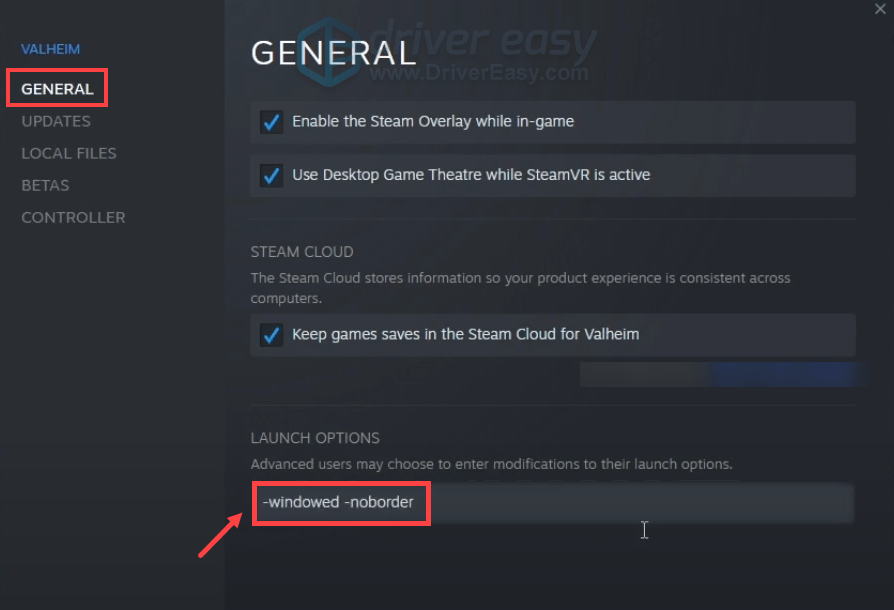
اب ویلہیم کو دوبارہ شروع کریں۔ اگر مسئلہ برقرار رہتا ہے تو ، اگلے ٹھیک کو آگے بڑھیں۔
4. بھاپ کا چڑھانا غیر فعال کریں
بھاپ کا پوشاک ایک انٹرفیس انٹرفیس ہے جو گیم کھیلنے کے دوران بہت سی خصوصیات تک رسائی کی اجازت دیتا ہے۔ تاہم ، یہ کچھ خاص عنوانات کے ساتھ کچھ مسائل پیدا کرسکتا ہے۔ آپ کو جو پریشانی ہورہی ہے اس کے خاتمے کے لئے ، بھاپ سے متعلق پوشیدہ کو غیر فعال کرنے کی کوشش کریں:
1) اپنا بھاپ کلائنٹ کھولیں۔ کے تحت کتب خانہ ، اپنے کھیل کے عنوان پر دائیں کلک کریں اور منتخب کریں پراپرٹیز .

2) عام ٹیب کے تحت ، انچیک کریں کھیل کے دوران ہی بھاپ اوورلے کو فعال کریں آپشن
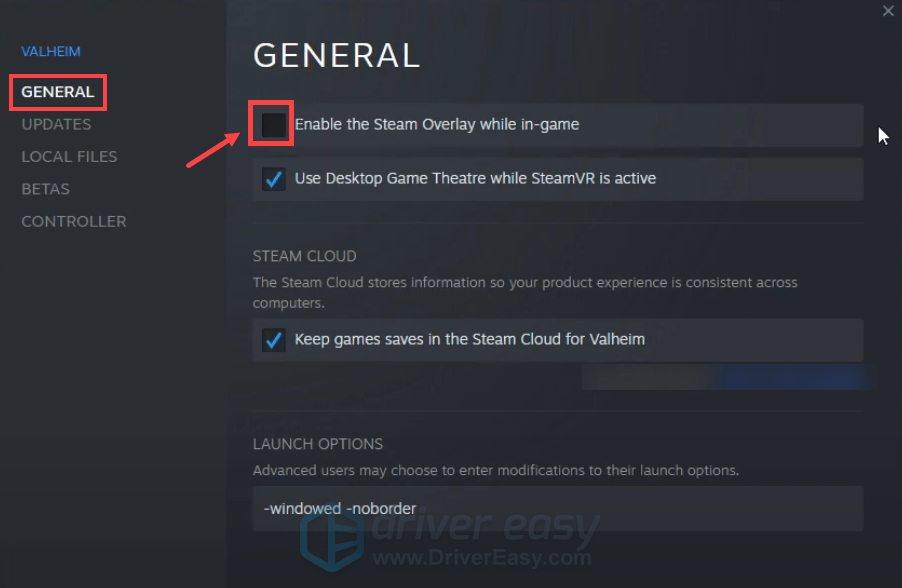
والہیم کو دوبارہ اسٹارٹ کریں اور دیکھیں کہ کیا ہر چیز نارمل حالت میں ہے۔
5. اینٹی وائرس سافٹ ویئر کو غیر فعال کریں
صارفین کو ان کے کمپیوٹر پر مالویئر کے حملوں سے بچانے کے لئے انٹی وائرس کا کچھ سافٹ ویئر انسٹال کیا جاسکتا ہے۔ لیکن بعض اوقات وہ آپ کے گیم کو انٹرنیٹ کے آغاز اور ان تک رسائی سے روکیں گے۔ لہذا ، ہم آپ کو مشورہ دیتے ہیں کہ والہیم لانچ کرنے سے پہلے آپ ان ینٹیوائرس سافٹ ویئر کو غیر فعال کردیں۔
اینٹی وائرس سافٹ ویئر کو غیر فعال کرنے کے لئے ، صرف پر کلک کریں اوپر تیر کا نشان سسٹم ٹرے کے قریب ، پروگرام پر دائیں کلک کریں ، اور پروگرام کو غیر فعال یا باہر نکلنے کا آپشن منتخب کریں۔ ایک بار جب آپ یہ کام کر لیتے ہیں تو ، والہائیم کو کھیلیں اور دیکھیں کہ آیا آپ کا مسئلہ حل ہو گیا ہے۔
مزید خرابیوں کا سراغ لگانے کے ل might ، آپ کو ونڈوز فائروال کو عارضی طور پر غیر فعال کرنے کی ضرورت ہوسکتی ہے اگر آپ کے گیم کو انٹرنیٹ تک رسائی حاصل کرنے یا لانچ کرنے سے روک رہا ہے تو:
1) اپنے کی بورڈ پر ، دبائیں ونڈوز + آر کیز بیک وقت چلائیں ڈائیلاگ باکس کھولنے کے لئے۔
2) ٹائپ کریں یا پیسٹ کریں فائر وال ڈاٹ پی ایل کو کنٹرول کریں اور کلک کریں ٹھیک ہے .

3) بائیں مینو سے ، کلک کریں ونڈوز ڈیفنڈر فائر وال کو آن یا آف کریں .
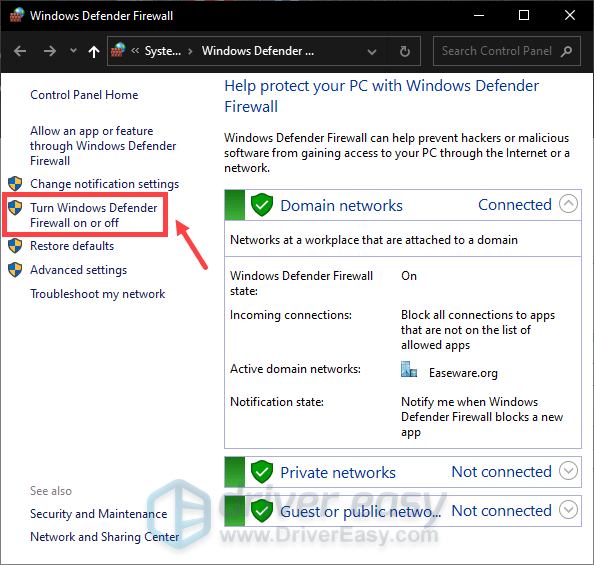
4) منتخب کریں ونڈوز ڈیفنڈر فائر وال بند کریں (تجویز کردہ نہیں) ڈومین نیٹ ورک ، نجی نیٹ ورک اور عوامی نیٹ ورک کیلئے۔ پھر کلک کریں ٹھیک ہے .
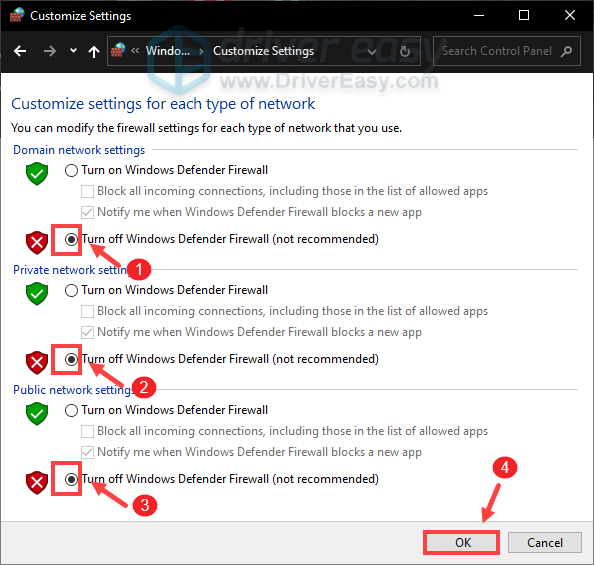
اپنے فائر وال کو آف کرنے کے بعد ، والہائیم لانچ کریں اور آپ کو مرکزی سکرین میں لوڈ کرنے کے قابل ہونا چاہئے۔
امید ہے کہ اس پوسٹ نے مدد کی! اگر آپ کے کوئی سوالات یا مشورے ہیں تو بلا جھجھک ہمیں نیچے ایک تبصرہ کریں اور ہم ASAP آپ کے پاس واپس آ جائیں گے۔
![[کوئیک فکس] دیوار کی غلطی 6034 میگاواٹ میں: وارزون - ایکس بکس اور پی سی](https://letmeknow.ch/img/program-issues/41/dev-error-6034-mw.jpg)


![[فکسڈ] ماڈرن وارفیئر 3 میموری ایرر 12707](https://letmeknow.ch/img/knowledge-base/25/fixed-modern-warfare-3-memory-error-12707-1.png)


